Märkus.: Mõni toode ei pruugi teie riigis või regioonis saadaval olla.
Siin on mõned kiired asjad, mis aitavad teil Surface Hub 2S-i sujuvalt kasutusele võtta.
Rakenduste vahetamine ja sulgemine
Valige Tegumivaade, et näha, millised rakendused teil on avatud, rakendusi kiiresti vaheldumisi aktiveerida või sulgeda kõik rakendused, mille kasutamise olete lõpetanud.
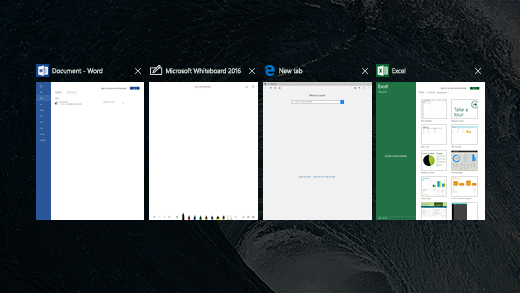
Teatised ja kiirtoimingud
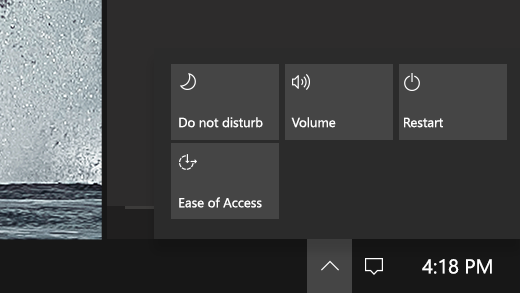
Teatiste vaatamiseks puudutage tegumiribal selle kellaaja kõrval valikut Teatised .
Helitugevuse kiireks reguleerimiseks, süvenemisabi sisselülitamiseks, seadme taaskäivitamiseks ja hõlbustussätete avamiseks valige Kiirtoimingud .
Täisekraanrakendusest väljumine
Täisekraanvaates töötavast rakendusest väljumiseks nipsake allservast ülespoole ja valige Välju täisekraanvaatest.
Samuti võite nipsata ekraani ülaservast allapoole ja valida ikooni Välju täisekraanvaatest : .

Helitugevuse reguleerimise nupud ja toitenupp
Enamasti pole vaja Surface Hubi sisse lülitada. Kui keegi seda ei kasuta, lülitub see automaatselt unerežiimi ja ärkab enamasti üles, kui keegi siseneb ruumi või puudutab ekraani.
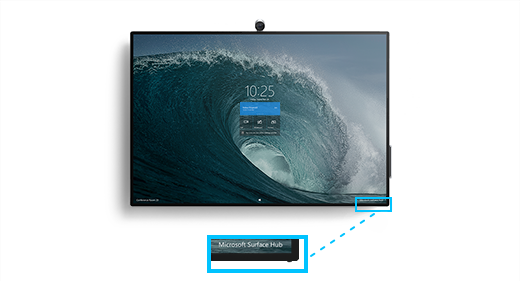
Kui teil on vaja Surface Hub sisse lülitada, asuvad helitugevuse ja toitenupud ekraani alumises paremas servas. Nurgale lähim nupp on toitenupp ja helitugevuse reguleerimise nupud asuvad selle kõrval.











